Calc Avançado
Calc Avançado
Trabalhando com consolidação de dados
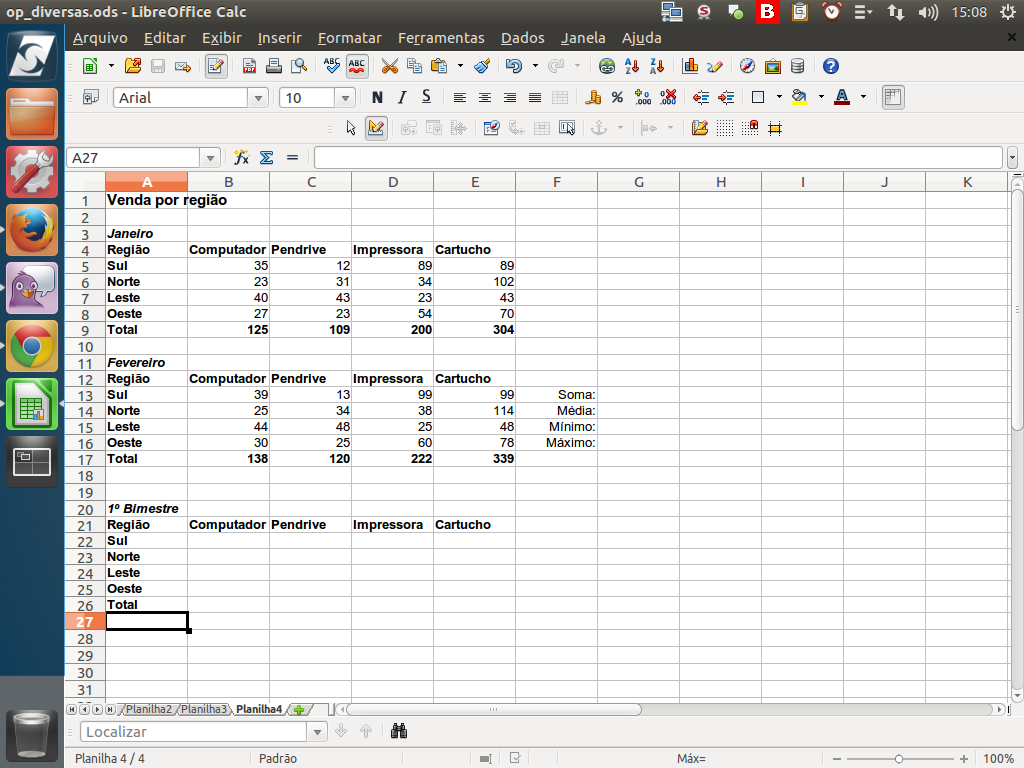
Nesta demonstração, como nos demais exemplos, criamos uma planilha de exercício. Vamos analisar a venda de produtos de informática por região e período.
O objetivo é consolidar os dados de cada mês com a ferramenta de consolidação de dados do LibreOffice, mas antes vamos nomear as áreas da planilha.
O objetivo é consolidar os dados de cada mês com a ferramenta de consolidação de dados do LibreOffice, mas antes vamos nomear as áreas da planilha.
(Etapa xx de 20)
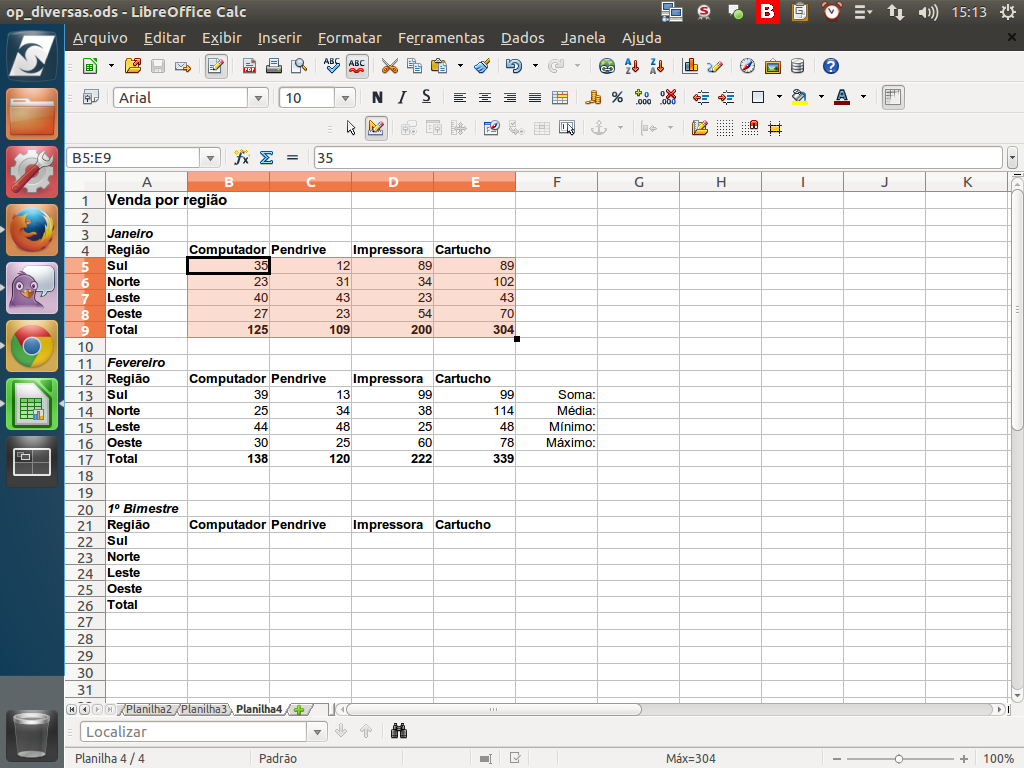
Selecionamos os dados de janeiro e pressionaremos "Ctrl"+"F3".
(Etapa xx de 20)
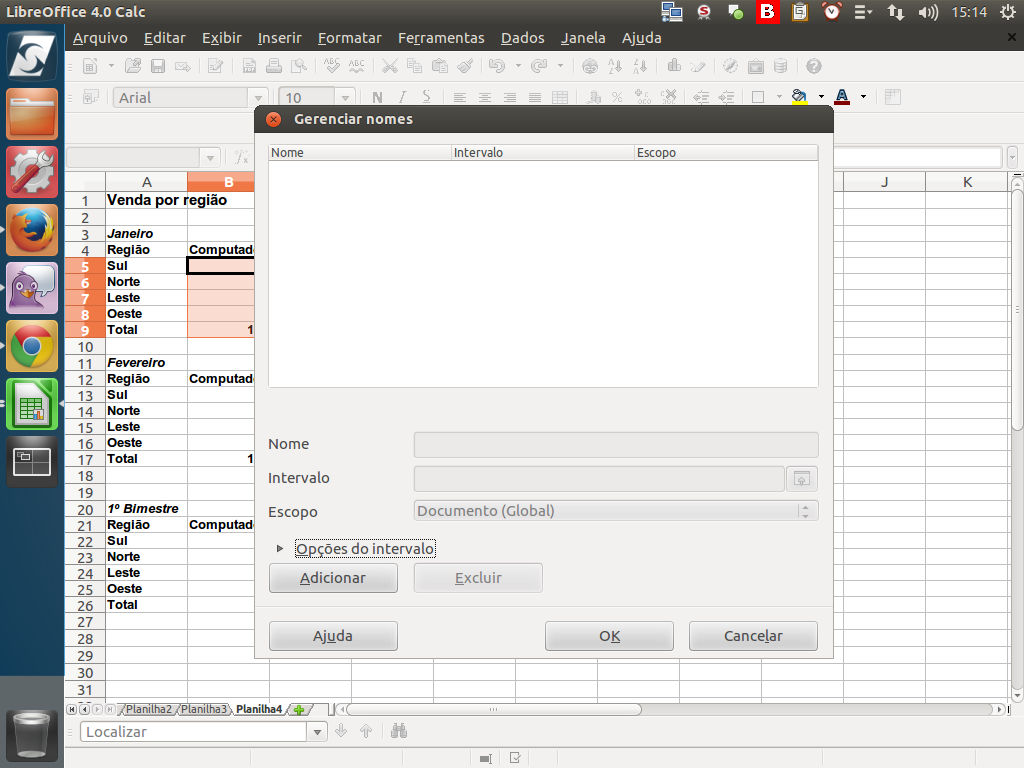
No diálogo "Gerenciar nomes", vamos atribuir um nome ao intervalo que selecionamos. Clique no botão "Adicionar".
(Etapa xx de 20)
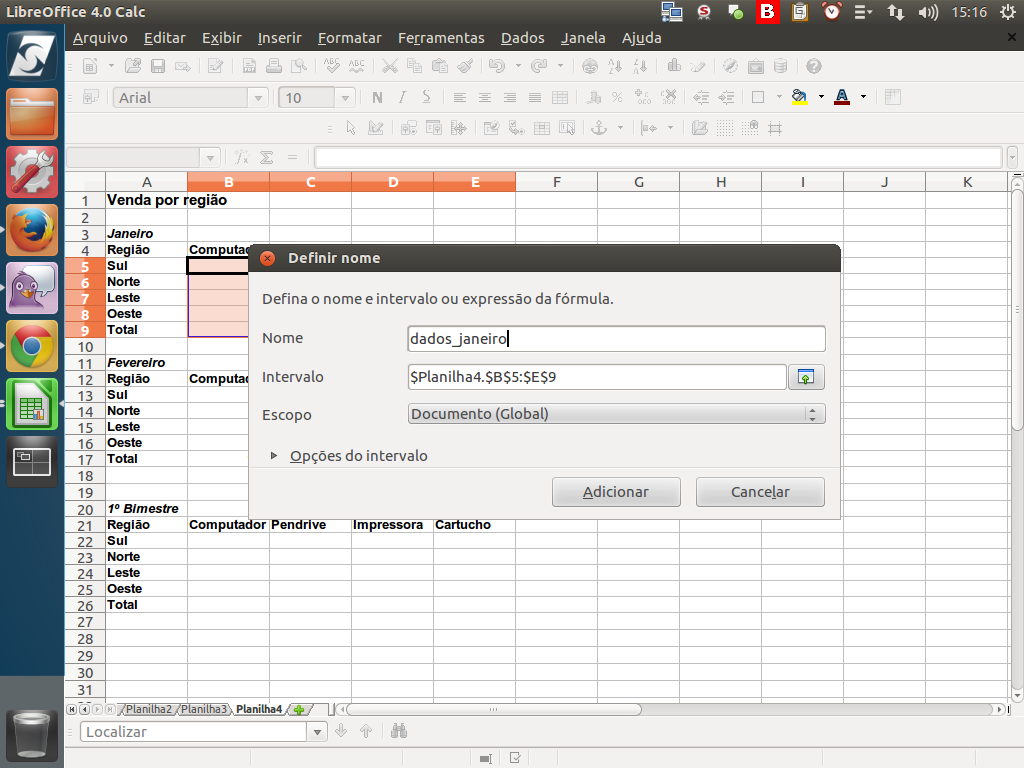
Inserimos o nome "dados_janeiro" e, em seguida, clique no botão "Adicionar".
(Etapa xx de 20)
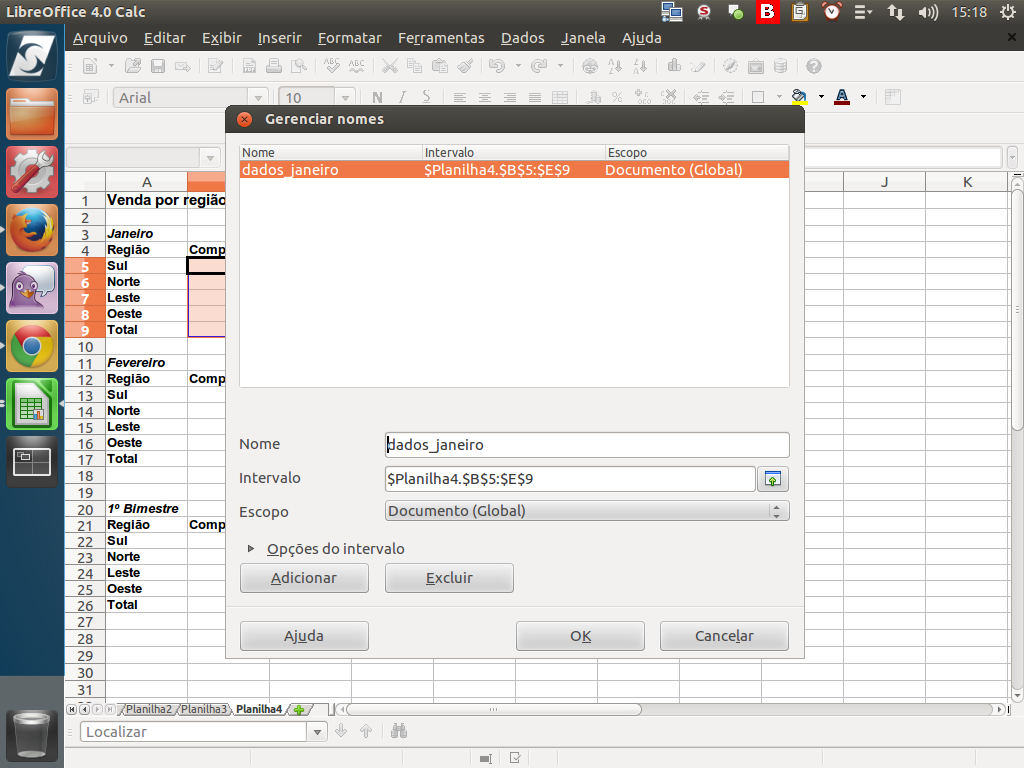
Note que o nome para a primeira área selecionada foi inserido.
Cuidado com os nomes, pois não é permitido espaços e alguns caracteres especiais.
Cuidado com os nomes, pois não é permitido espaços e alguns caracteres especiais.
(Etapa xx de 20)
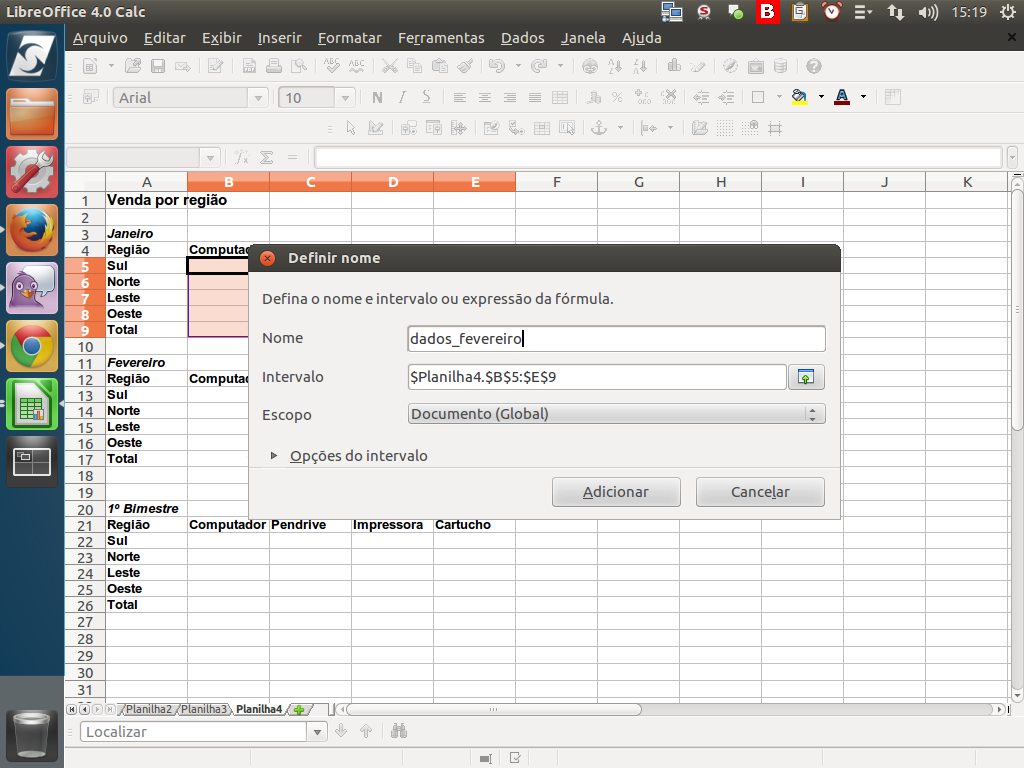
Uma outra forma de atribuir nomes a células ou a intervalos é digitando um nome para este intervalo, como "dados_fevereiro", e clicando no botão "Encolher", para selecionar a área desejada. Clique sobre o botão "encolher".
(Etapa xx de 20)
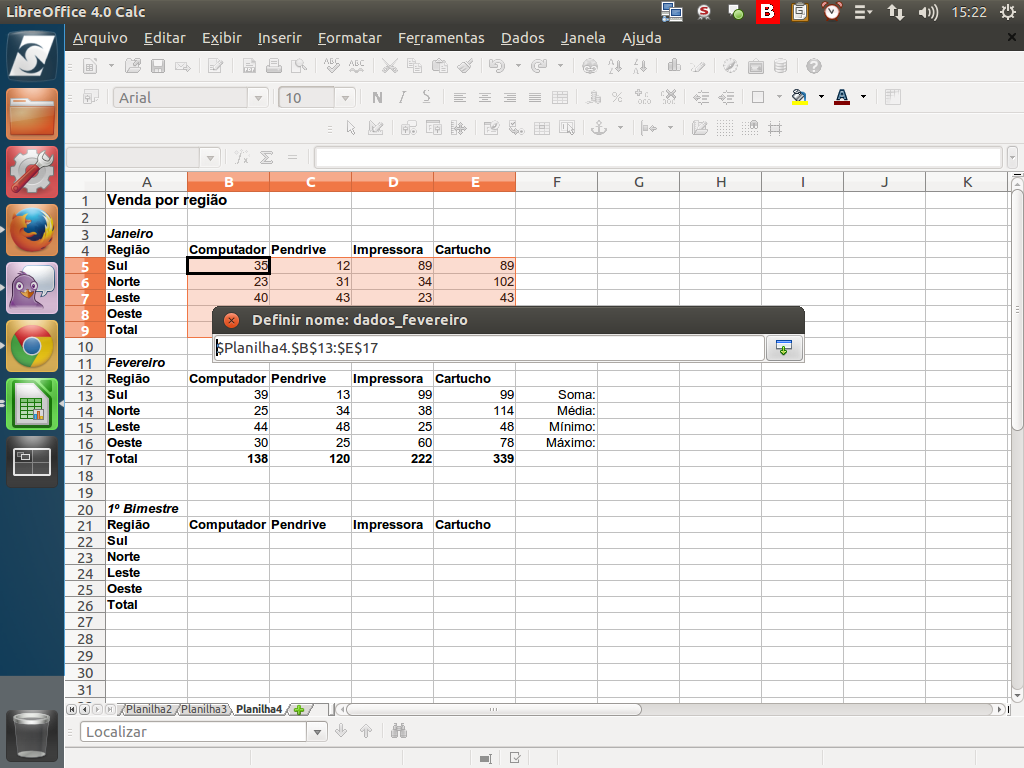
Selecionamos agora os dados do mês de fevereiro. Para confirmar, clique novamente no botão "encolher".
(Etapa xx de 20)
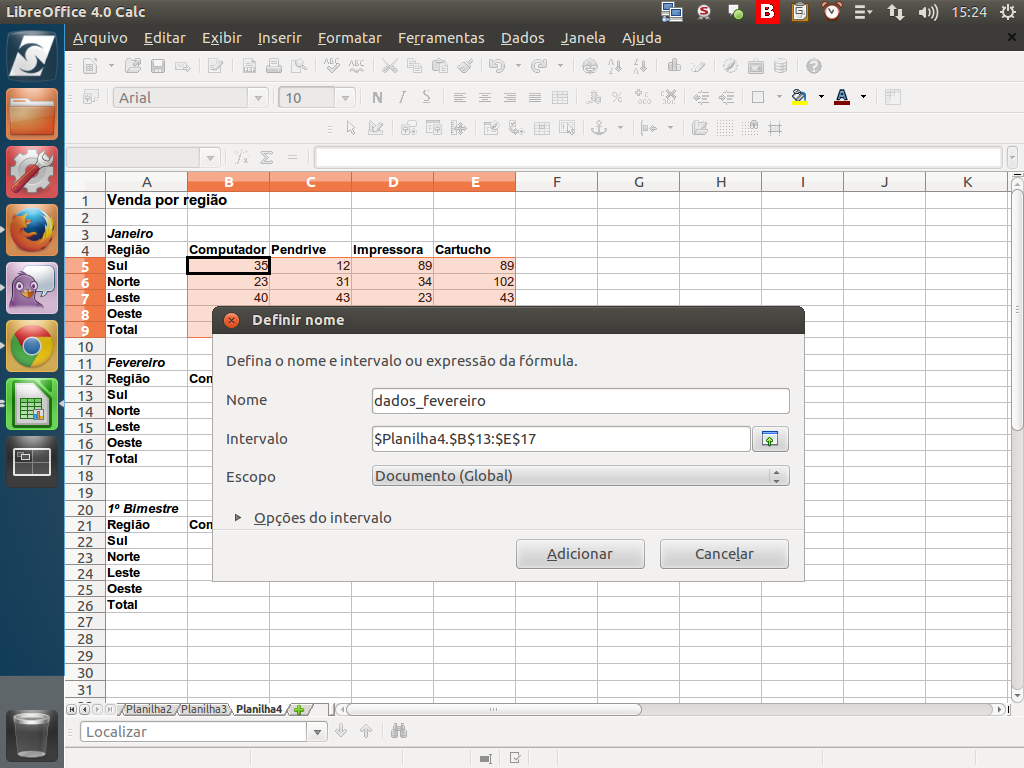
Voltando ao diálogo, só falta clicar em "Adicionar" para inserir mais esta atribuição de nome. Clique em "Adicionar".
(Etapa xx de 20)
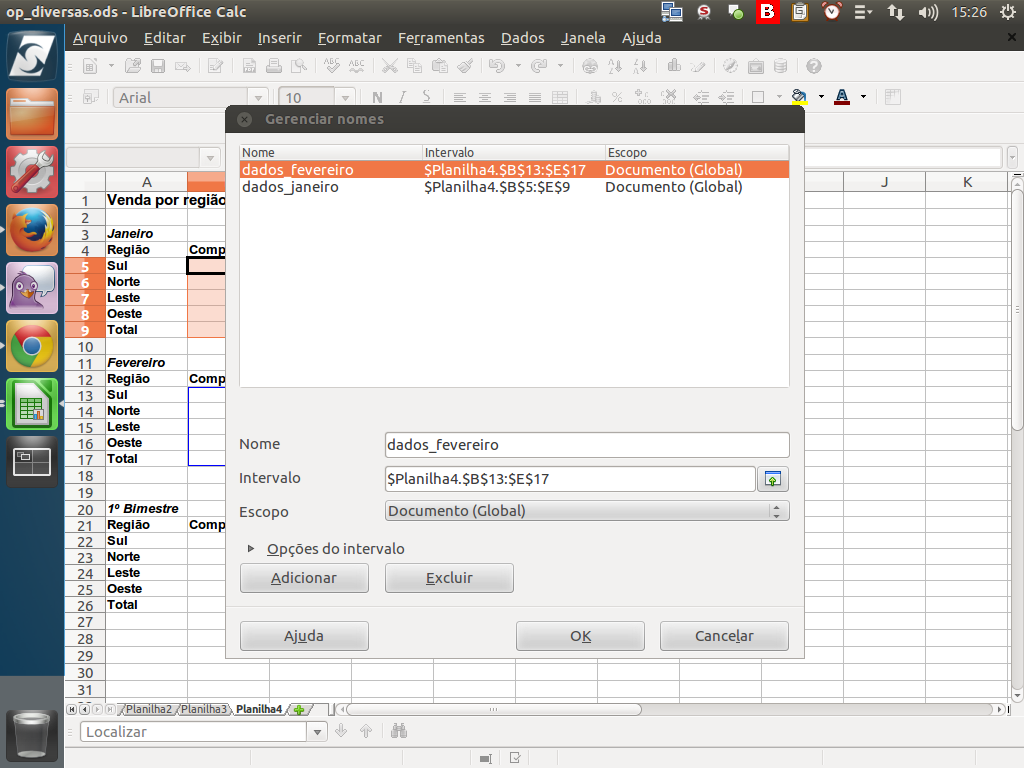
Mas, o que mudou? Até agora, definimos apenas nomes para dois grupos de dados. Mas isso nos ajudará na próxima tarefa. Para confirmar, clique sobre o botão "Ok".
(Etapa xx de 20)
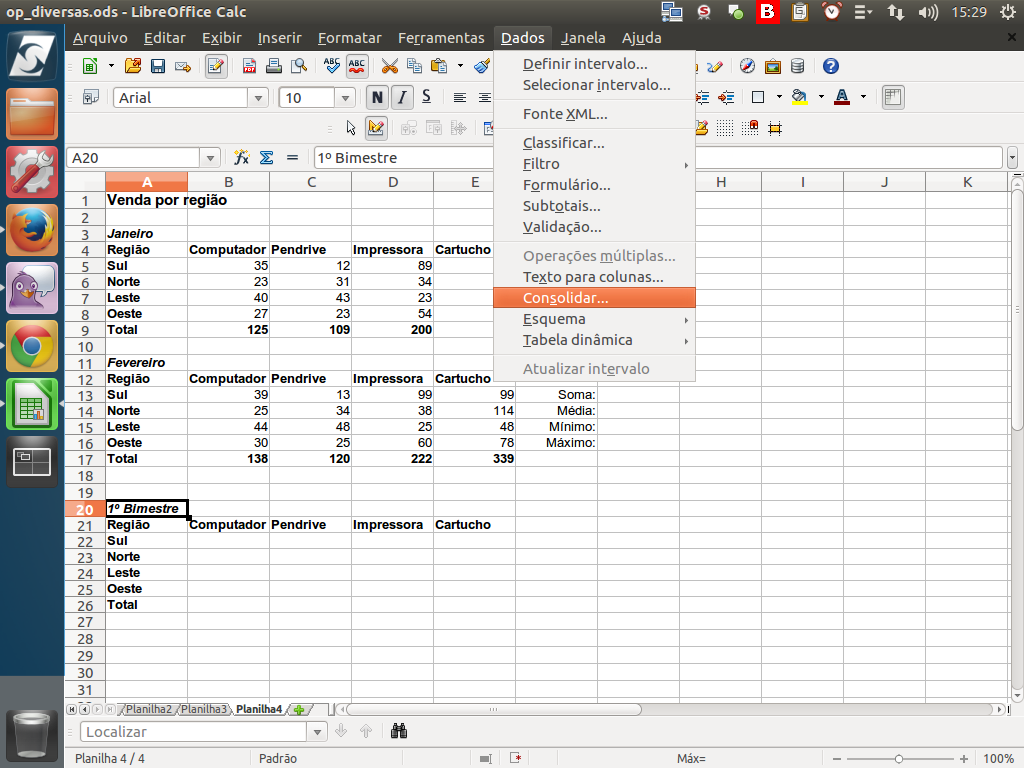
Vamos agora criar dados consolidados do primeiro bimestre. Para isso, acessamos o menu "Dados" > "Consolidar".
(Etapa xx de 20)
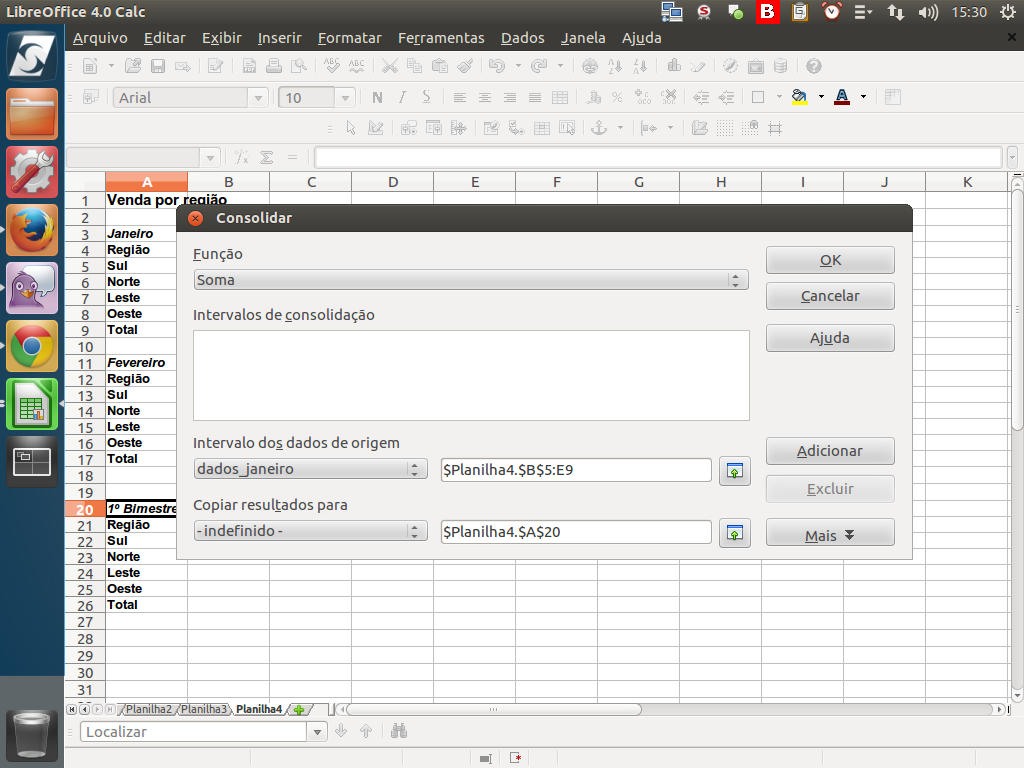
No diálogo "Consolidar", selecionamos o intervalo de dados de origem. Inicialmente selecionamos os dados de janeiro. Para confirmar, clique sobre o botão "Adicionar".
(Etapa xx de 20)
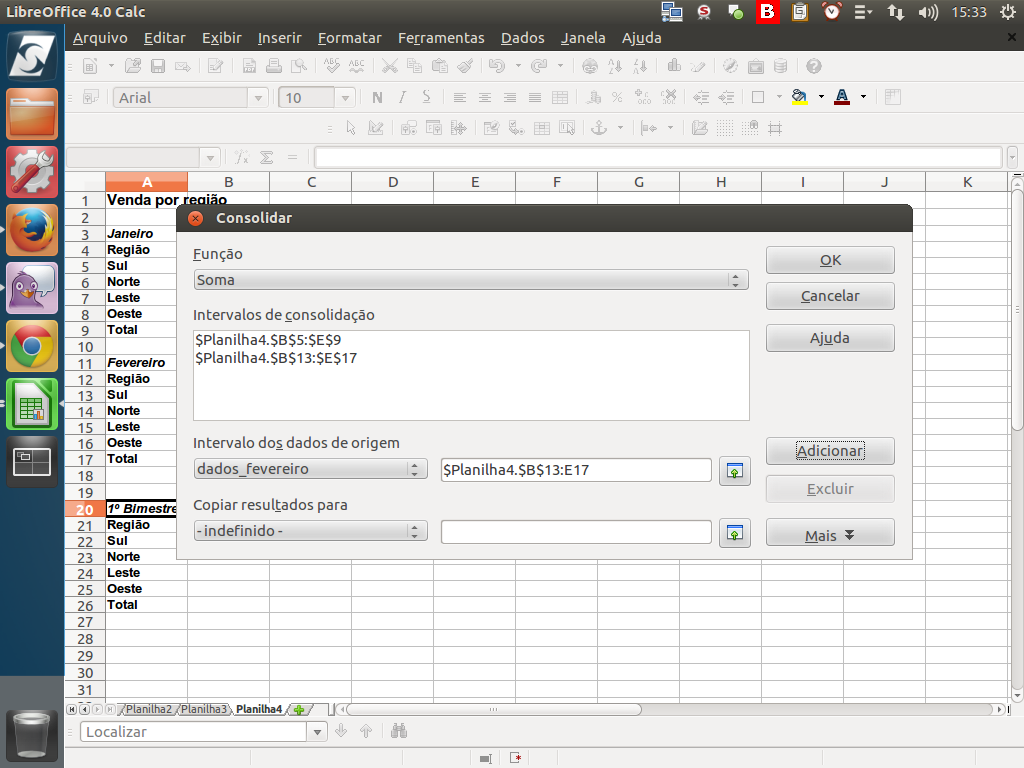
Repetimos o processo para os dados de fevereiro, como exibido. Assim, teremos a soma entre estes dois intervalos.
(Etapa xx de 20)
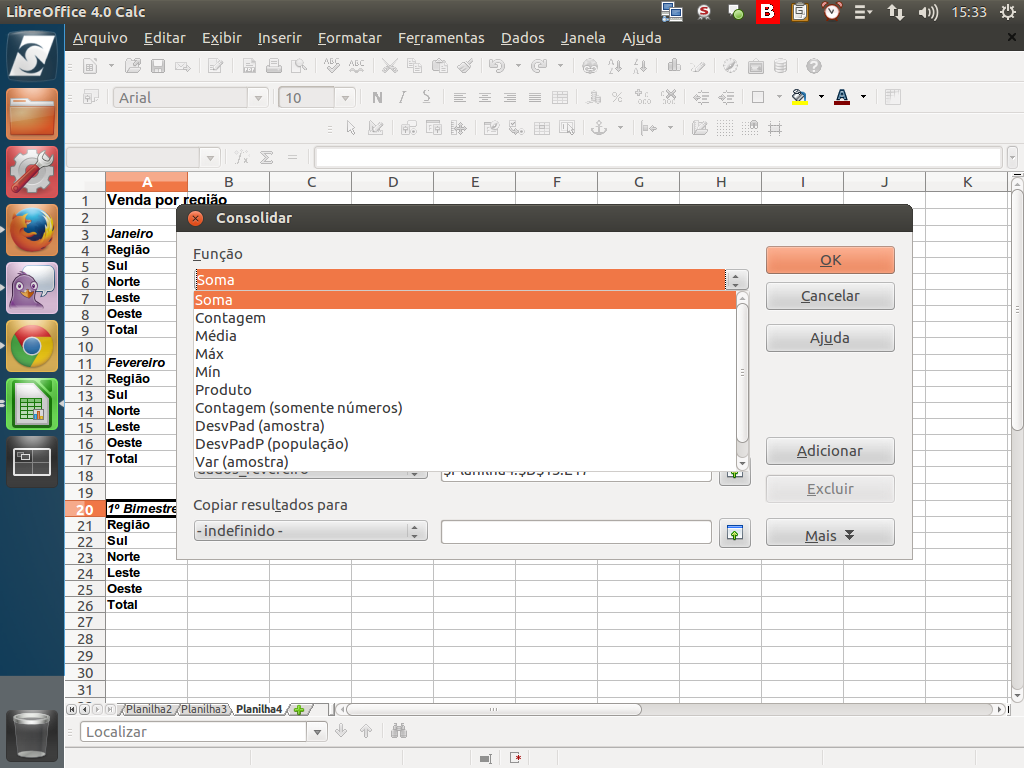
Podemos selecionar diferentes funções para aplicar nos intervalos selecionados. Para nosso exemplo, a função "Soma" está adequada.
(Etapa xx de 20)
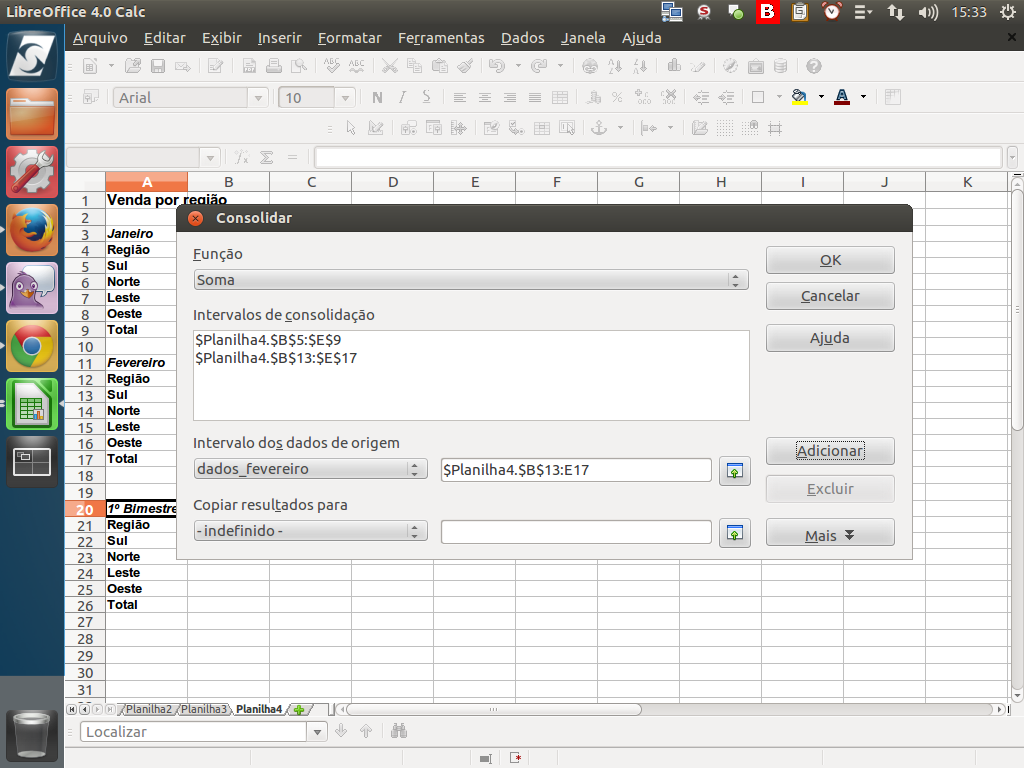
Agora, só falta mais um detalhe, que é onde copiar os resultados. Para isso, clicaremos no botão "Encolher" da seção "Copiar resultados para" e selecionaremos a primeira célula de resultados do consolidado do primeiro bimestre, a célula "B22". Clique no botão "encolher".
(Etapa xx de 20)
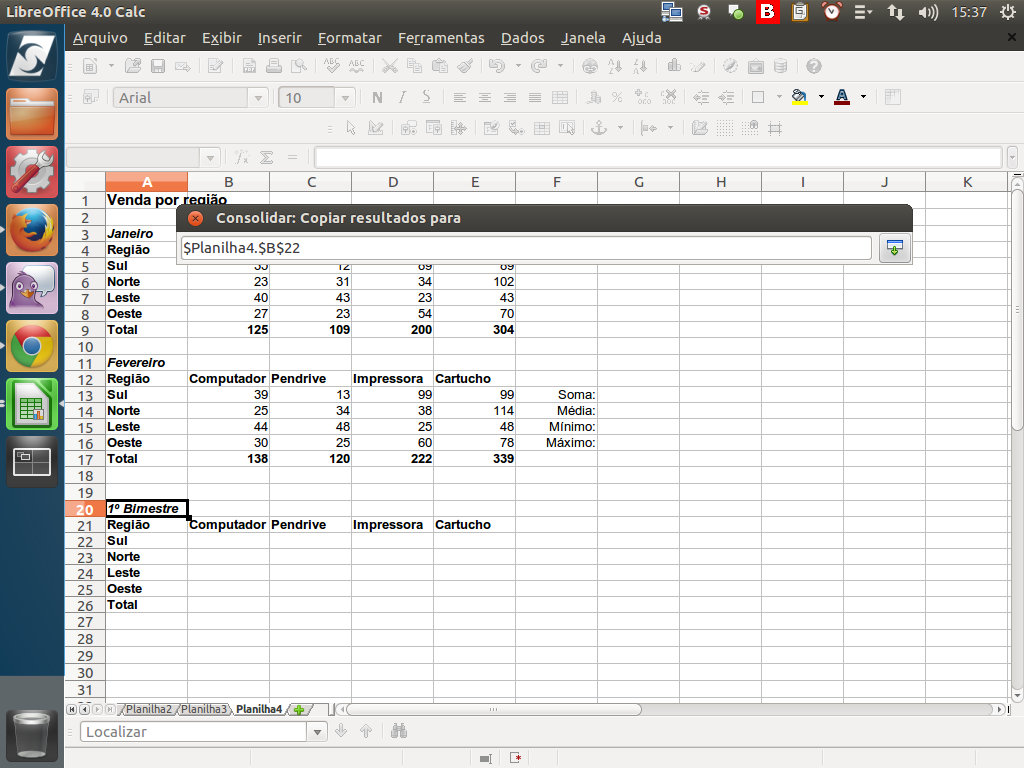
Depois de clicar na célula "B22", clique novamente no botão "encolher".
(Etapa xx de 20)
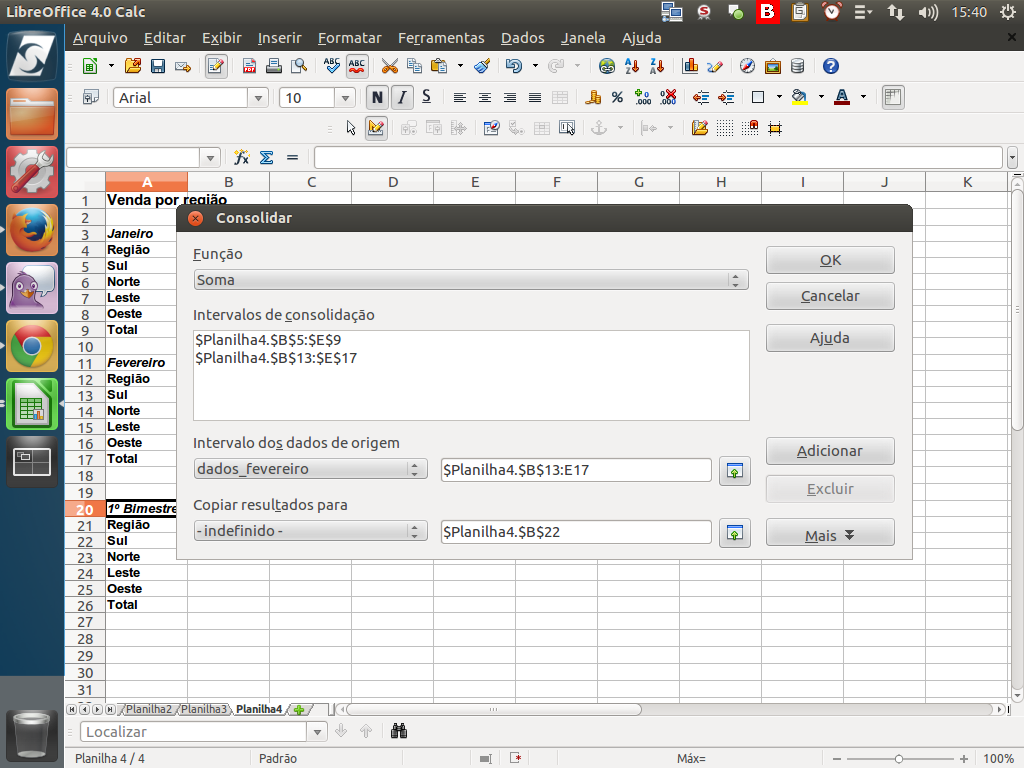
Para finalizar, clique sobre o botão "ok".
(Etapa xx de 20)
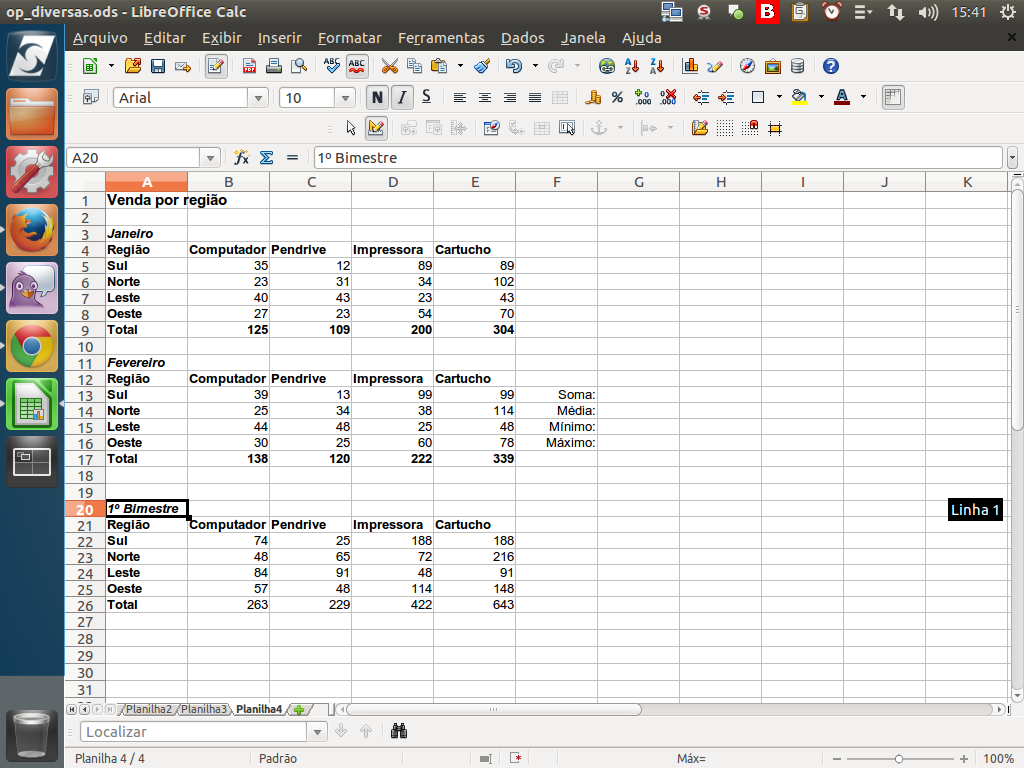
Note que os dados consolidados foram inseridos.
(Etapa xx de 20)
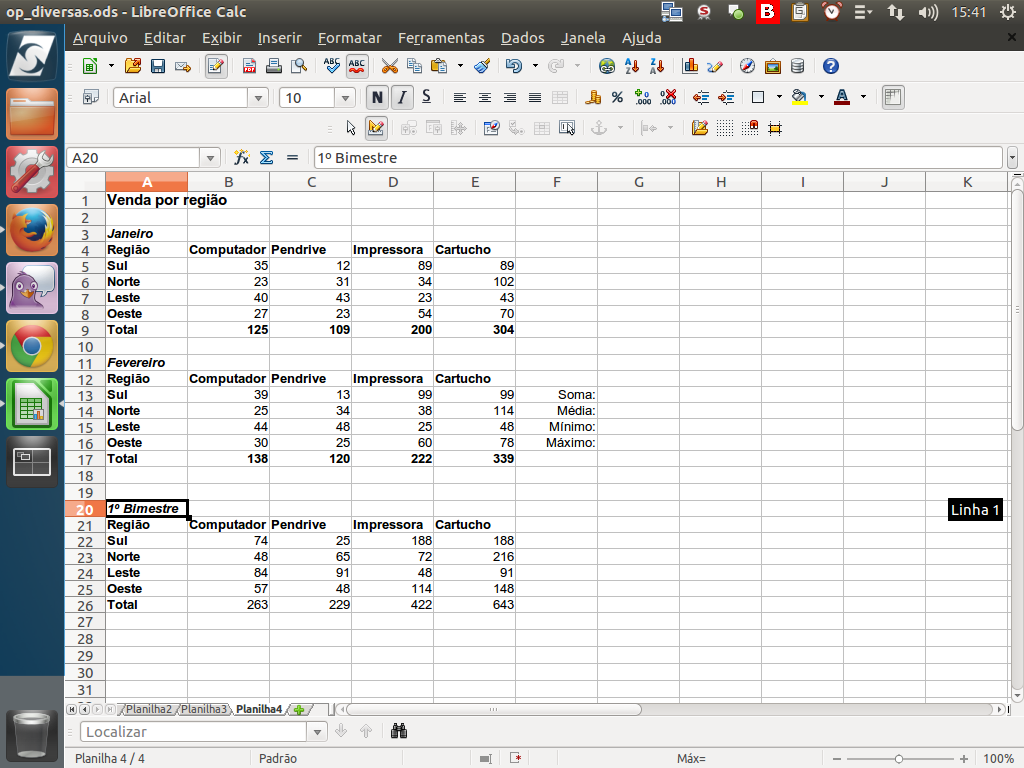
Aproveitando que definimos um nome para estes dados - "Dados_Fevereiro", veremos algumas operações sobre ele.
Criamos um espaço ao lado da planilha de fevereiro e inserimos os textos "Soma", "Média", "Mínimo" e "Máximo".
Criamos um espaço ao lado da planilha de fevereiro e inserimos os textos "Soma", "Média", "Mínimo" e "Máximo".
(Etapa xx de 20)
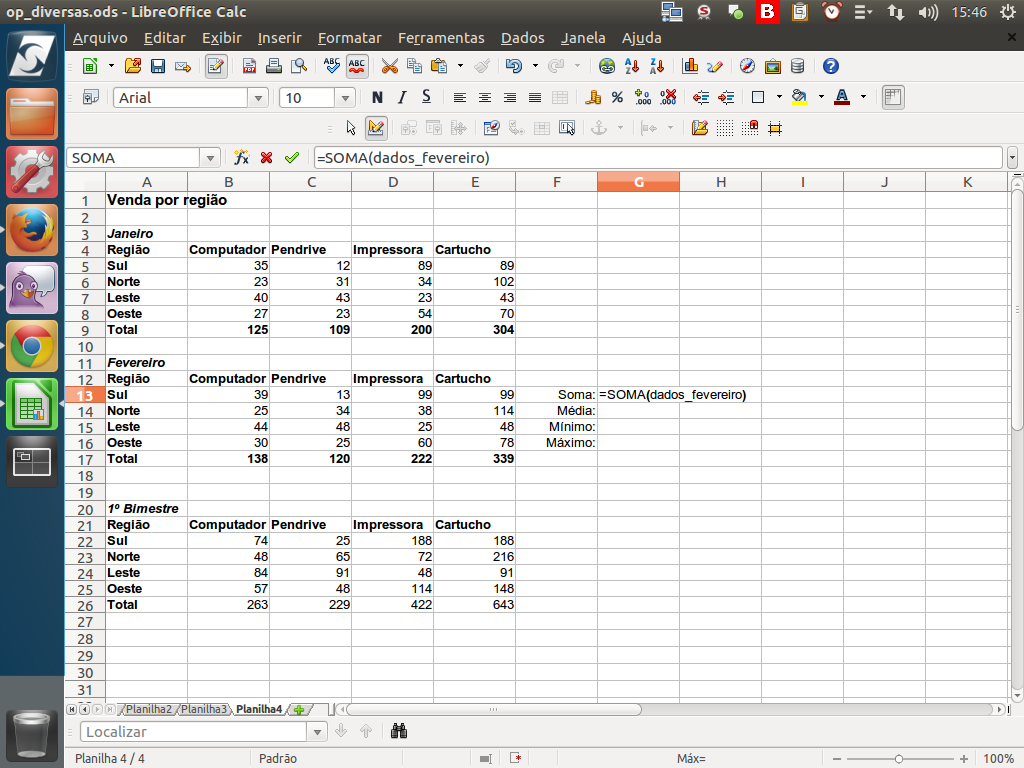
Em seguida, vamos adicionar a função SOMA() inserindo o nome do intervalo. Assim, teremos algo como "=soma(dados_fevereiro)". Para confirmar, pressionaremos <"Enter">.
(Etapa xx de 20)
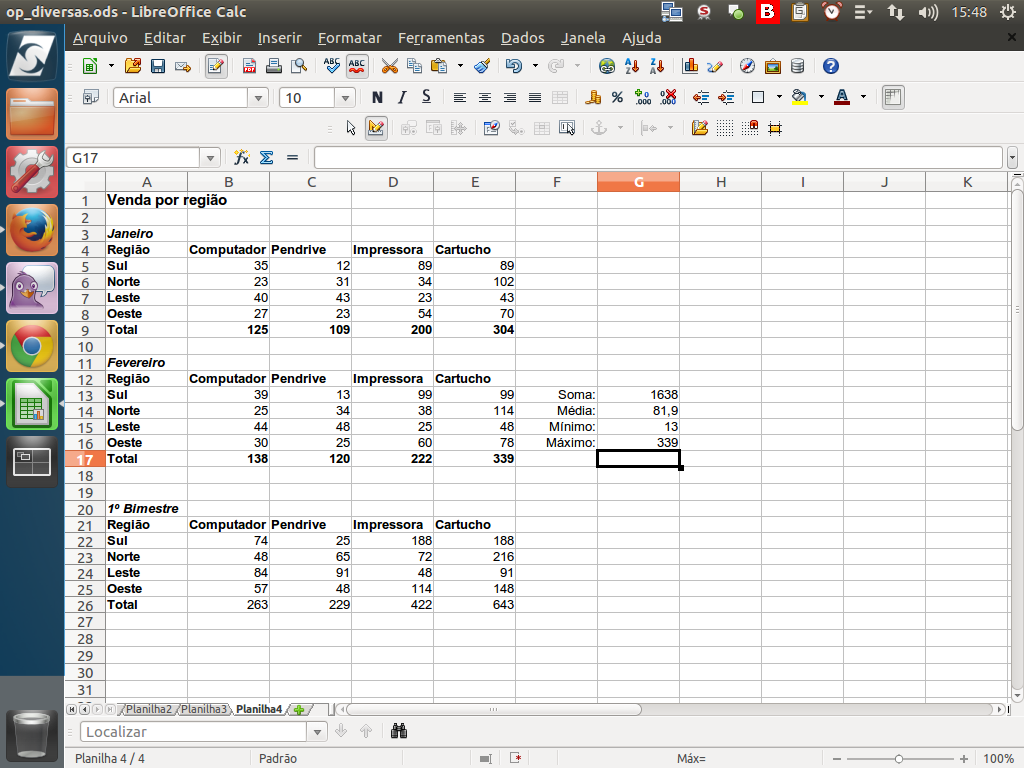
Fizemos o mesmo procedimento para cada uma das funções seguintes. Veja os resultados obtidos.
(Etapa xx de 20)